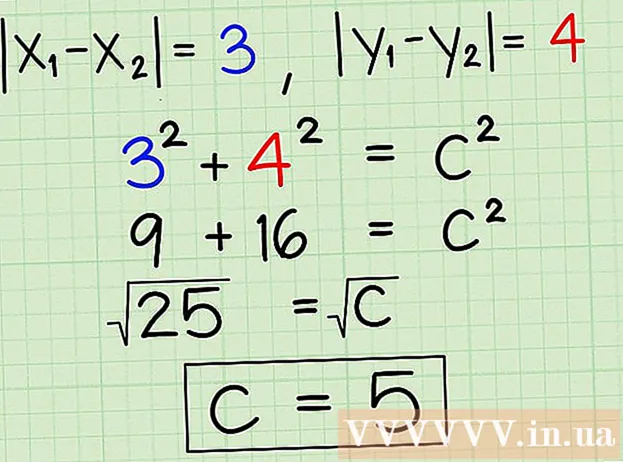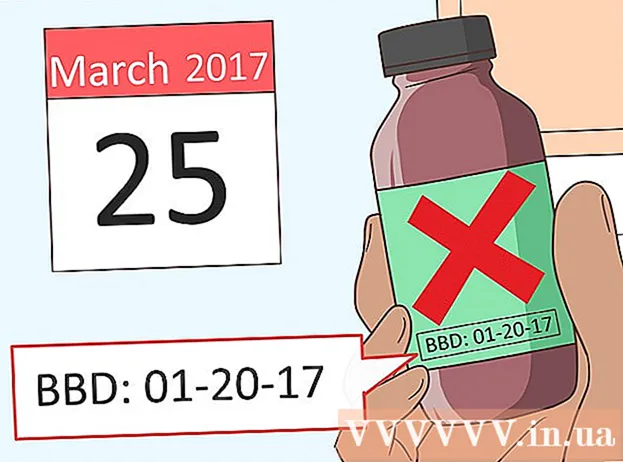ກະວີ:
Tamara Smith
ວັນທີຂອງການສ້າງ:
19 ເດືອນມັງກອນ 2021
ວັນທີປັບປຸງ:
1 ເດືອນກໍລະກົດ 2024
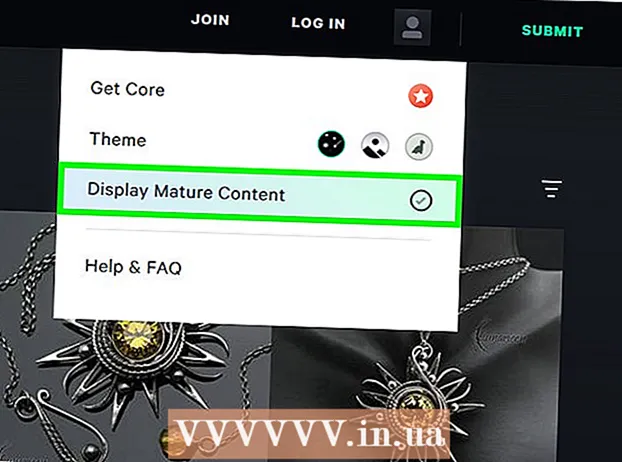
ເນື້ອຫາ
- ເພື່ອກ້າວ
- ວິທີທີ່ 1 ຂອງ 3: ກັບແອັບ for ສຳ ລັບ Android
- ວິທີທີ່ 2 ຂອງ 3: ຜ່ານ DeviantArt.com ໃນ browser
- ວິທີທີ່ 3 ຂອງ 3: ສ້າງບັນຊີຜູ້ໃຫຍ່ ໃໝ່
- ຄຳ ແນະ ນຳ
- ຄຳ ເຕືອນ
DeviantArt ຮຽກຮ້ອງໃຫ້ຜູ້ໃຊ້ມີອາຍຸຢ່າງ ໜ້ອຍ 18 ປີເພື່ອເບິ່ງເນື້ອຫາຂອງຜູ້ໃຫຍ່ເຊັ່ນ: ການເປືອຍກາຍຫຼືການສະແດງຄວາມຮຸນແຮງ. ຖ້າອາຍຸທີ່ກ່ຽວຂ້ອງກັບບັນຊີຂອງທ່ານມີອາຍຸເກີນ 18 ປີແລະທ່ານຍັງບໍ່ສາມາດເບິ່ງເນື້ອຫາຜູ້ໃຫຍ່, ທ່ານຕ້ອງເປີດໃຊ້ຄຸນລັກສະນະດັ່ງກ່າວໃນແອັບ Android Android ຫລືໃນ DeviantArt.com. ທ່ານອາດຈະຕ້ອງສ້າງບັນຊີ ໃໝ່ ທີ່ມີອາຍຸເກີນ 18 ປີເພື່ອໃຊ້ຄຸນສົມບັດນີ້. ບົດຂຽນນີ້ຈະສອນວິທີການປັບປຸງການຕັ້ງຄ່າບັນຊີ DevianArt ຂອງທ່ານເພື່ອໃຫ້ທ່ານສາມາດເບິ່ງເນື້ອຫາຜູ້ໃຫຍ່ໃນຄອມພິວເຕີ, ໂທລະສັບຫຼືແທັບເລັດຂອງທ່ານ.
ເພື່ອກ້າວ
ວິທີທີ່ 1 ຂອງ 3: ກັບແອັບ for ສຳ ລັບ Android
 ເປີດແອັບ Dev DeviantArt ໃນ Android ຂອງທ່ານ. ມັນເປັນສັນຍາລັກສີດໍາທີ່ມີສັນຍາລັກສີຂຽວເຊິ່ງບາງຄ້າຍຄືກັບ "z" ທີ່ມີສາຍຍາວພິເສດຜ່ານມັນ.
ເປີດແອັບ Dev DeviantArt ໃນ Android ຂອງທ່ານ. ມັນເປັນສັນຍາລັກສີດໍາທີ່ມີສັນຍາລັກສີຂຽວເຊິ່ງບາງຄ້າຍຄືກັບ "z" ທີ່ມີສາຍຍາວພິເສດຜ່ານມັນ. - ຖ້າທ່ານບໍ່ເຂົ້າສູ່ລະບົບ, ກົດປຸ່ມ "ເຂົ້າສູ່ລະບົບ" ຢູ່ແຈຂວາເທິງແລະເຂົ້າສູ່ລະບົບດ້ວຍຊື່ຜູ້ໃຊ້ແລະລະຫັດຜ່ານທີ່ກ່ຽວຂ້ອງກັບບັນຊີຂອງທ່ານ. ຖ້າທ່ານບໍ່ມີບັນຊີກັບຜູ້ທີ່ມີອາຍຸ 18 ປີຂຶ້ນໄປ, ໃຫ້ອ່ານບັນຊີຜູ້ໃຫຍ່ ໃໝ່.
- ໂດຍມາດຕະຖານຂອງ App Store, ລຸ້ນ iPhone ແລະ iPad ຂອງແອັບ app ບໍ່ມີທາງເລືອກທີ່ຈະເບິ່ງເນື້ອຫາຜູ້ໃຫຍ່. ອ່ານວິທີການນີ້ເພື່ອຮຽນຮູ້ວິທີການປ່ຽນແປງໃນເບົາເຊີຂອງທ່ານ.
 ແຕະຮູບໂປຼໄຟລ໌ຂອງທ່ານຢູ່ແຈເບື້ອງຂວາເທິງຂອງແອັບ. ຖ້າທ່ານບໍ່ໄດ້ເລືອກຮູບໂປໄຟ, ໃຫ້ກົດໄອຄອນທີ່ຄ້າຍຄືກັບຄົນ.
ແຕະຮູບໂປຼໄຟລ໌ຂອງທ່ານຢູ່ແຈເບື້ອງຂວາເທິງຂອງແອັບ. ຖ້າທ່ານບໍ່ໄດ້ເລືອກຮູບໂປໄຟ, ໃຫ້ກົດໄອຄອນທີ່ຄ້າຍຄືກັບຄົນ.  ແຕະໄອຄອນເກຍຢູ່ໃກ້ແຈຂວາເທິງສຸດຂອງ ໜ້າ ຈໍ.
ແຕະໄອຄອນເກຍຢູ່ໃກ້ແຈຂວາເທິງສຸດຂອງ ໜ້າ ຈໍ. ແຕະປຸ່ມປິດຢູ່ຂ້າງ "ເບິ່ງເນື້ອຫາຜູ້ໃຫຍ່". ນີ້ແມ່ນຢູ່ທາງລຸ່ມຂອງເມນູຕັ້ງຄ່າ. ຕອນນີ້ທ່ານສາມາດເບິ່ງເນື້ອຫາຜູ້ໃຫຍ່ໃນແອັບ mobile ມືຖື DevianArt ໃນ Android ຂອງທ່ານ.
ແຕະປຸ່ມປິດຢູ່ຂ້າງ "ເບິ່ງເນື້ອຫາຜູ້ໃຫຍ່". ນີ້ແມ່ນຢູ່ທາງລຸ່ມຂອງເມນູຕັ້ງຄ່າ. ຕອນນີ້ທ່ານສາມາດເບິ່ງເນື້ອຫາຜູ້ໃຫຍ່ໃນແອັບ mobile ມືຖື DevianArt ໃນ Android ຂອງທ່ານ.
ວິທີທີ່ 2 ຂອງ 3: ຜ່ານ DeviantArt.com ໃນ browser
 ທ່ອງໄປຫາ https://www.deviantart.com ໃນ browser. ທ່ານສາມາດໃຊ້ໂປແກຼມທ່ອງເວັບອິນເຕີເນັດໃນໂທລະສັບ, ຄອມພິວເຕີ້ຫຼືແທັບເລັດຂອງທ່ານເພື່ອເຂົ້າໃຊ້ DeviantArt. ຖ້າທ່ານບໍ່ໄດ້ລົງຊື່ເຂົ້າໃຊ້, ໃຫ້ຄລິກໃສ່ຕົວເລືອກລົງທະບຽນຢູ່ທາງເທິງເບື້ອງຂວາຂອງ ໜ້າ ເພື່ອເຮັດແນວນັ້ນດຽວນີ້.
ທ່ອງໄປຫາ https://www.deviantart.com ໃນ browser. ທ່ານສາມາດໃຊ້ໂປແກຼມທ່ອງເວັບອິນເຕີເນັດໃນໂທລະສັບ, ຄອມພິວເຕີ້ຫຼືແທັບເລັດຂອງທ່ານເພື່ອເຂົ້າໃຊ້ DeviantArt. ຖ້າທ່ານບໍ່ໄດ້ລົງຊື່ເຂົ້າໃຊ້, ໃຫ້ຄລິກໃສ່ຕົວເລືອກລົງທະບຽນຢູ່ທາງເທິງເບື້ອງຂວາຂອງ ໜ້າ ເພື່ອເຮັດແນວນັ້ນດຽວນີ້. - ໂດຍມາດຕະຖານຂອງ App Store, ລຸ້ນ iPhone ແລະ iPad ຂອງແອັບ app ບໍ່ມີທາງເລືອກທີ່ຈະເບິ່ງເນື້ອຫາຜູ້ໃຫຍ່.
- ຖ້າວັນເດືອນປີເກີດທີ່ທ່ານປ້ອນເຂົ້າໃນບັນຊີບໍ່ເຮັດໃຫ້ທ່ານມີອາຍຸເກີນ 18 ປີ, ທາງເລືອກໃນການເປີດເນື້ອຫາຜູ້ໃຫຍ່ຈະບໍ່ມີ. ວິທີດຽວທີ່ຈະເຂົ້າຮອບຕົວກັ່ນຕອງຜູ້ໃຫຍ່ແມ່ນການສ້າງບັນຊີ ໃໝ່ ແລະໃສ່ວັນເກີດທີ່ເຮັດໃຫ້ເຈົ້າອາຍຸ 18 ປີຂຶ້ນໄປ. ອ່ານວິທີການນີ້ເພື່ອຮຽນຮູ້ວິທີການ.
 ກົດຫລືກົດຮູບໂປຼໄຟລ໌ຂອງທ່ານຢູ່ເບື້ອງຂວາເທິງຂອງ ໜ້າ. ຖ້າທ່ານບໍ່ໄດ້ເລືອກຮູບໂປໄຟ ສຳ ລັບບັນຊີຂອງທ່ານ, ກົດຮູບທີ່ຄ້າຍຄືກັບບຸກຄົນ.
ກົດຫລືກົດຮູບໂປຼໄຟລ໌ຂອງທ່ານຢູ່ເບື້ອງຂວາເທິງຂອງ ໜ້າ. ຖ້າທ່ານບໍ່ໄດ້ເລືອກຮູບໂປໄຟ ສຳ ລັບບັນຊີຂອງທ່ານ, ກົດຮູບທີ່ຄ້າຍຄືກັບບຸກຄົນ.  ກົດຫລືກົດປຸ່ມທີ່ຢູ່ຖັດຈາກ "ສະແດງເນື້ອຫາຜູ້ໃຫຍ່". ນີ້ແມ່ນຢູ່ທາງລຸ່ມຂອງເມນູ. ນີ້ຈະເພີ່ມເຄື່ອງ ໝາຍ ກວດກາເຂົ້າໃນວົງມົນ, ຊ່ວຍໃຫ້ທ່ານສາມາດເບິ່ງເນື້ອຫາຜູ້ໃຫຍ່ໃນ DeviantArt ຕັ້ງແຕ່ດຽວນີ້.
ກົດຫລືກົດປຸ່ມທີ່ຢູ່ຖັດຈາກ "ສະແດງເນື້ອຫາຜູ້ໃຫຍ່". ນີ້ແມ່ນຢູ່ທາງລຸ່ມຂອງເມນູ. ນີ້ຈະເພີ່ມເຄື່ອງ ໝາຍ ກວດກາເຂົ້າໃນວົງມົນ, ຊ່ວຍໃຫ້ທ່ານສາມາດເບິ່ງເນື້ອຫາຜູ້ໃຫຍ່ໃນ DeviantArt ຕັ້ງແຕ່ດຽວນີ້.
ວິທີທີ່ 3 ຂອງ 3: ສ້າງບັນຊີຜູ້ໃຫຍ່ ໃໝ່
 ທ່ອງໄປຫາ https://www.deviantart.com ໃນ browser. ຖ້າທ່ານບໍ່ສາມາດຊອກຫາທາງເລືອກທີ່ຈະເປີດໃຊ້ເນື້ອຫາ ສຳ ລັບຜູ້ໃຫຍ່ໃນເວັບໄຊທ໌ຂອງ DeviantArt ຫຼືໃນແອັບ for ສຳ ລັບ Android, ຫຼັງຈາກນັ້ນ, ບັນຊີຂອງທ່ານອາດຈະມີອາຍຸຕ່ ຳ ກວ່າ 18 ປີ. ວິທີນີ້ຈະຊ່ວຍສ້າງບັນຊີຜູ້ໃຫຍ່ ໃໝ່ ເຊິ່ງທ່ານສາມາດໃຊ້ເພື່ອເບິ່ງເນື້ອຫາຜູ້ໃຫຍ່ . ທ່ານສາມາດໃຊ້ໂປແກຼມທ່ອງເວັບອິນເຕີເນັດໃນໂທລະສັບ, ຄອມພິວເຕີຫຼືແທັບເລັດຂອງທ່ານເພື່ອສ້າງບັນຊີ ໃໝ່.
ທ່ອງໄປຫາ https://www.deviantart.com ໃນ browser. ຖ້າທ່ານບໍ່ສາມາດຊອກຫາທາງເລືອກທີ່ຈະເປີດໃຊ້ເນື້ອຫາ ສຳ ລັບຜູ້ໃຫຍ່ໃນເວັບໄຊທ໌ຂອງ DeviantArt ຫຼືໃນແອັບ for ສຳ ລັບ Android, ຫຼັງຈາກນັ້ນ, ບັນຊີຂອງທ່ານອາດຈະມີອາຍຸຕ່ ຳ ກວ່າ 18 ປີ. ວິທີນີ້ຈະຊ່ວຍສ້າງບັນຊີຜູ້ໃຫຍ່ ໃໝ່ ເຊິ່ງທ່ານສາມາດໃຊ້ເພື່ອເບິ່ງເນື້ອຫາຜູ້ໃຫຍ່ . ທ່ານສາມາດໃຊ້ໂປແກຼມທ່ອງເວັບອິນເຕີເນັດໃນໂທລະສັບ, ຄອມພິວເຕີຫຼືແທັບເລັດຂອງທ່ານເພື່ອສ້າງບັນຊີ ໃໝ່. - ຖ້າທ່ານເຂົ້າສູ່ລະບົບບັນຊີຂອງທ່ານໂດຍອັດຕະໂນມັດ, ທ່ານຕ້ອງອອກຈາກລະບົບກ່ອນທີ່ທ່ານຈະສ້າງບັນຊີ ໃໝ່. ເພື່ອອອກຈາກລະບົບ, ກົດປຸ່ມຫລືແຕະໃສ່ຮູບໂປໄຟຂອງທ່ານຢູ່ແຈຂວາເທິງແລະເລືອກ "ອອກຈາກລະບົບ".
 ໃຫ້ຄລິກໃສ່ຮູບສັນຍາລັກຂໍ້ມູນ. ນີ້ເບິ່ງຄືວ່າຮູບຮ່າງຂອງບຸກຄົນແລະຢູ່ໃນມຸມຂວາເທິງຂອງ ໜ້າ.
ໃຫ້ຄລິກໃສ່ຮູບສັນຍາລັກຂໍ້ມູນ. ນີ້ເບິ່ງຄືວ່າຮູບຮ່າງຂອງບຸກຄົນແລະຢູ່ໃນມຸມຂວາເທິງຂອງ ໜ້າ.  ກົດເຂົ້າ ເຂົ້າຮ່ວມໃນ DevantArt. ນີ້ແມ່ນປະມານກາງເມນູ.
ກົດເຂົ້າ ເຂົ້າຮ່ວມໃນ DevantArt. ນີ້ແມ່ນປະມານກາງເມນູ.  ໃສ່ຊື່ຜູ້ໃຊ້ ໃໝ່. ທ່ານສາມາດໃຊ້ຊື່ຜູ້ໃຊ້ໃດ ໜຶ່ງ ທີ່ຍັງບໍ່ໄດ້ຖືກ ນຳ ໃຊ້ເທື່ອ. ຖ້າທ່ານເຫັນຂໍ້ຄວາມສີແດງມັນ ໝາຍ ຄວາມວ່າຊື່ຜູ້ໃຊ້ໄດ້ຖືກເອົາໄປແລ້ວ, ສະນັ້ນລອງສິ່ງອື່ນອີກ.
ໃສ່ຊື່ຜູ້ໃຊ້ ໃໝ່. ທ່ານສາມາດໃຊ້ຊື່ຜູ້ໃຊ້ໃດ ໜຶ່ງ ທີ່ຍັງບໍ່ໄດ້ຖືກ ນຳ ໃຊ້ເທື່ອ. ຖ້າທ່ານເຫັນຂໍ້ຄວາມສີແດງມັນ ໝາຍ ຄວາມວ່າຊື່ຜູ້ໃຊ້ໄດ້ຖືກເອົາໄປແລ້ວ, ສະນັ້ນລອງສິ່ງອື່ນອີກ.  ກະລຸນາໃສ່ແລະຢືນຢັນທີ່ຢູ່ອີເມວຂອງທ່ານ. ກະລຸນາໃສ່ທີ່ຢູ່ອີເມວຂອງທ່ານຢ່າງແນ່ນອນໃນທັງ "ຕື່ມອີເມວຂອງທ່ານ" ແລະ "ຢືນຢັນອີເມວຂອງທ່ານ". ໃຫ້ແນ່ໃຈວ່າເລືອກທີ່ຢູ່ທີ່ທ່ານສາມາດເຂົ້າເຖິງໄດ້ທັນທີ, ເພາະວ່າທ່ານຈະຕ້ອງຢືນຢັນບັນຊີຂອງທ່ານ.
ກະລຸນາໃສ່ແລະຢືນຢັນທີ່ຢູ່ອີເມວຂອງທ່ານ. ກະລຸນາໃສ່ທີ່ຢູ່ອີເມວຂອງທ່ານຢ່າງແນ່ນອນໃນທັງ "ຕື່ມອີເມວຂອງທ່ານ" ແລະ "ຢືນຢັນອີເມວຂອງທ່ານ". ໃຫ້ແນ່ໃຈວ່າເລືອກທີ່ຢູ່ທີ່ທ່ານສາມາດເຂົ້າເຖິງໄດ້ທັນທີ, ເພາະວ່າທ່ານຈະຕ້ອງຢືນຢັນບັນຊີຂອງທ່ານ.  ເລືອກລະຫັດຜ່ານ. ໃຫ້ແນ່ໃຈວ່າເລືອກລະຫັດຜ່ານທີ່ແຂງແຮງພ້ອມດ້ວຍຕົວອັກສອນ, ຕົວເລກແລະຕົວອັກສອນພິເສດ.
ເລືອກລະຫັດຜ່ານ. ໃຫ້ແນ່ໃຈວ່າເລືອກລະຫັດຜ່ານທີ່ແຂງແຮງພ້ອມດ້ວຍຕົວອັກສອນ, ຕົວເລກແລະຕົວອັກສອນພິເສດ.  ເລືອກວັນເກີດທີ່ເຮັດໃຫ້ເຈົ້າອາຍຸຫຼາຍກວ່າ 18 ປີ. ໃຊ້ເມນູເລື່ອນລົງ "ເດືອນ", "ມື້" ແລະ "ປີ" ເພື່ອເລືອກວັນເກີດ. ເນື່ອງຈາກວ່າ DeviantArt ບໍ່ສາມາດຢັ້ງຢືນວັນເດືອນປີເກີດຂອງທ່ານ, ທ່ານສາມາດເລືອກວັນເກີດໃດໆ.
ເລືອກວັນເກີດທີ່ເຮັດໃຫ້ເຈົ້າອາຍຸຫຼາຍກວ່າ 18 ປີ. ໃຊ້ເມນູເລື່ອນລົງ "ເດືອນ", "ມື້" ແລະ "ປີ" ເພື່ອເລືອກວັນເກີດ. ເນື່ອງຈາກວ່າ DeviantArt ບໍ່ສາມາດຢັ້ງຢືນວັນເດືອນປີເກີດຂອງທ່ານ, ທ່ານສາມາດເລືອກວັນເກີດໃດໆ.  ກົດຫລືກົດປຸ່ມ ຕໍ່ໄປ ຢູ່ທາງລຸ່ມຂອງ ໜ້າ. ນີ້ຈະສົ່ງຂໍ້ຄວາມຢືນຢັນໄປຫາທີ່ຢູ່ອີເມວຂອງທ່ານ.
ກົດຫລືກົດປຸ່ມ ຕໍ່ໄປ ຢູ່ທາງລຸ່ມຂອງ ໜ້າ. ນີ້ຈະສົ່ງຂໍ້ຄວາມຢືນຢັນໄປຫາທີ່ຢູ່ອີເມວຂອງທ່ານ.  ເປີດອີເມວຢັ້ງຢືນ. ຊອກຫາອີເມວຈາກ DeviantArt. ທ່ານອາດຈະຕ້ອງກົດ "ສັງຄົມ", "ໂຄສະນາ", "ຂີ້ເຫຍື້ອ", ຫຼື "ຂີ້ເຫຍື້ອ" ເພື່ອຊອກຫາອີເມວ.
ເປີດອີເມວຢັ້ງຢືນ. ຊອກຫາອີເມວຈາກ DeviantArt. ທ່ານອາດຈະຕ້ອງກົດ "ສັງຄົມ", "ໂຄສະນາ", "ຂີ້ເຫຍື້ອ", ຫຼື "ຂີ້ເຫຍື້ອ" ເພື່ອຊອກຫາອີເມວ. - ຖ້າທ່ານບໍ່ສາມາດຊອກຫາອີເມວຢືນຢັນ, ກົດທາງເລືອກທີ່ຈະສົ່ງອີເມວຢືນຢັນ ໃໝ່. ນີ້ໄດ້ຖືກລະບຸໄວ້ໃນຫນ້າລົງທະບຽນຂອງ DevianArt.
 ກົດປຸ່ມ ຢືນຢັນອີເມວຂອງຂ້ອຍ. ນີ້ຈະພາທ່ານເຂົ້າສູ່ ໜ້າ ຈໍເຂົ້າສູ່ລະບົບ, ເຊິ່ງທ່ານຈະຖືກຮ້ອງຂໍໃຫ້ເຂົ້າສູ່ລະບົບດ້ວຍລະຫັດລັບ ໃໝ່ ແລະຊື່ຜູ້ໃຊ້ ໃໝ່ ທີ່ທ່ານໄດ້ສ້າງ.
ກົດປຸ່ມ ຢືນຢັນອີເມວຂອງຂ້ອຍ. ນີ້ຈະພາທ່ານເຂົ້າສູ່ ໜ້າ ຈໍເຂົ້າສູ່ລະບົບ, ເຊິ່ງທ່ານຈະຖືກຮ້ອງຂໍໃຫ້ເຂົ້າສູ່ລະບົບດ້ວຍລະຫັດລັບ ໃໝ່ ແລະຊື່ຜູ້ໃຊ້ ໃໝ່ ທີ່ທ່ານໄດ້ສ້າງ.  ລົງທະບຽນກັບບັນຊີຜູ້ໃຫຍ່ ໃໝ່ ຂອງທ່ານ. ການລົງທະບຽນຈະເຮັດໃຫ້ທີ່ຢູ່ອີເມວຂອງທ່ານມີຄວາມຖືກຕ້ອງແລະຊ່ວຍໃຫ້ທ່ານສາມາດປ່ຽນແປງບັນຊີຂອງທ່ານເຊັ່ນການຕັ້ງຄ່າຕົວເລືອກທີ່ຈະຫລີກລ້ຽງການກັ່ນຕອງຂອງຜູ້ໃຫຍ່.
ລົງທະບຽນກັບບັນຊີຜູ້ໃຫຍ່ ໃໝ່ ຂອງທ່ານ. ການລົງທະບຽນຈະເຮັດໃຫ້ທີ່ຢູ່ອີເມວຂອງທ່ານມີຄວາມຖືກຕ້ອງແລະຊ່ວຍໃຫ້ທ່ານສາມາດປ່ຽນແປງບັນຊີຂອງທ່ານເຊັ່ນການຕັ້ງຄ່າຕົວເລືອກທີ່ຈະຫລີກລ້ຽງການກັ່ນຕອງຂອງຜູ້ໃຫຍ່.  ກົດໃສ່ຮູບໂປໄຟຂອງທ່ານຢູ່ແຈຂວາເທິງສຸດຂອງ ໜ້າ. ຖ້າທ່ານບໍ່ໄດ້ເລືອກຮູບໂປໄຟ ສຳ ລັບບັນຊີຂອງທ່ານ, ໃຫ້ກົດຮູບທີ່ຄ້າຍຄືກັບບຸກຄົນ.
ກົດໃສ່ຮູບໂປໄຟຂອງທ່ານຢູ່ແຈຂວາເທິງສຸດຂອງ ໜ້າ. ຖ້າທ່ານບໍ່ໄດ້ເລືອກຮູບໂປໄຟ ສຳ ລັບບັນຊີຂອງທ່ານ, ໃຫ້ກົດຮູບທີ່ຄ້າຍຄືກັບບຸກຄົນ.  ກົດຫລືກົດປຸ່ມທີ່ຢູ່ຖັດຈາກ "ສະແດງເນື້ອຫາຜູ້ໃຫຍ່". ນີ້ແມ່ນຢູ່ທາງລຸ່ມຂອງເມນູ. ນີ້ຈະເພີ່ມເຄື່ອງ ໝາຍ ກວດກາເຂົ້າໃນວົງມົນ, ຊ່ວຍໃຫ້ທ່ານສາມາດເບິ່ງເນື້ອຫາຜູ້ໃຫຍ່ໃນ DeviantArt ຕັ້ງແຕ່ດຽວນີ້.
ກົດຫລືກົດປຸ່ມທີ່ຢູ່ຖັດຈາກ "ສະແດງເນື້ອຫາຜູ້ໃຫຍ່". ນີ້ແມ່ນຢູ່ທາງລຸ່ມຂອງເມນູ. ນີ້ຈະເພີ່ມເຄື່ອງ ໝາຍ ກວດກາເຂົ້າໃນວົງມົນ, ຊ່ວຍໃຫ້ທ່ານສາມາດເບິ່ງເນື້ອຫາຜູ້ໃຫຍ່ໃນ DeviantArt ຕັ້ງແຕ່ດຽວນີ້.
ຄຳ ແນະ ນຳ
- ທ່ານຍັງສາມາດລອງຄົ້ນຫາ online ສຳ ລັບຫົວຂໍ້ການໂພດແລະຊື່ຜູ້ໃຊ້ຂອງຜູ້ສ້າງ. ຮູບພາບຂະ ໜາດ ນ້ອຍບາງຄັ້ງຈະຖືກສະແດງດ້ວຍວິທີນີ້. ທ່ານຍັງສາມາດຄົ້ນຫາເວັບໄຊທ໌ສ່ວນຕົວຂອງຈິດຕະນາການ.
ຄຳ ເຕືອນ
- "ການເຕືອນໄພ": ການກັ່ນຕອງຂອງຜູ້ໃຫຍ່ຂອງ DeviantArt ຢູ່ທີ່ນີ້ເພື່ອປົກປ້ອງເດັກນ້ອຍ. ລົມກັບພໍ່ແມ່ຂອງທ່ານຖ້າທ່ານມີ ຄຳ ຖາມ. ຢ່າເວົ້າກັບຄົນແປກ ໜ້າ ທາງອິນເຕີເນັດ, ຢ່າຈັດແຈງການພົບປະກັບຄົນທີ່ທ່ານບໍ່ຮູ້ແລະຢ່າບອກຂໍ້ມູນສ່ວນຕົວຂອງທ່ານ.